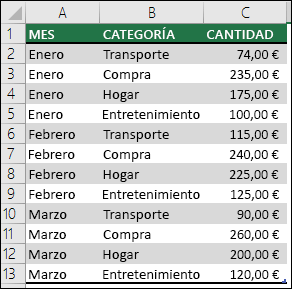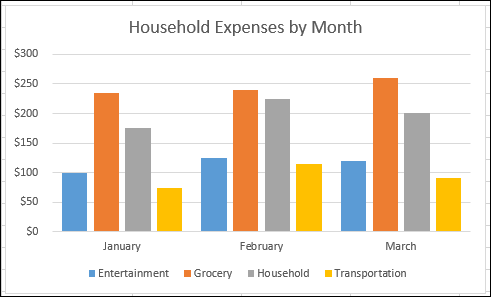¿Se atreve?
Cree una tabla dinámica para resumir y analizar los datos en un formato estructurado. Los gráficos dinámicos son una forma excelente de agregar visualizaciones de datos a los datos.
|
Datos de gastos domésticos |
Gráfico dinámico correspondiente |
|
|
|
Crear un gráfico dinámico
-
Seleccione una celda en la tabla.
-
Seleccione Insertar> Gráfico dinámico

-
Seleccione Aceptar.
Crear un gráfico a partir de una tabla dinámica
-
Seleccione una celda en la tabla.
-
Seleccione Herramientas de tabla dinámica > Analizar >Gráfico dinámico

-
Seleccione un gráfico.
-
Seleccione Aceptar.